Suunto 9 Användarhandbok
Navigering
Riktningsnavigering
Riktningsnavigering är en funktion som du kan använda utomhus om du vill följa en målpil mot en plats som du ser eller har har sett på kartan. Du kan använda funktionen som en kompass eller tillsammans med en papperskarta.
Om du anger måldistansen och höjden när du ställer in riktningen kan du använda klockan för att navigera till målplatsen.
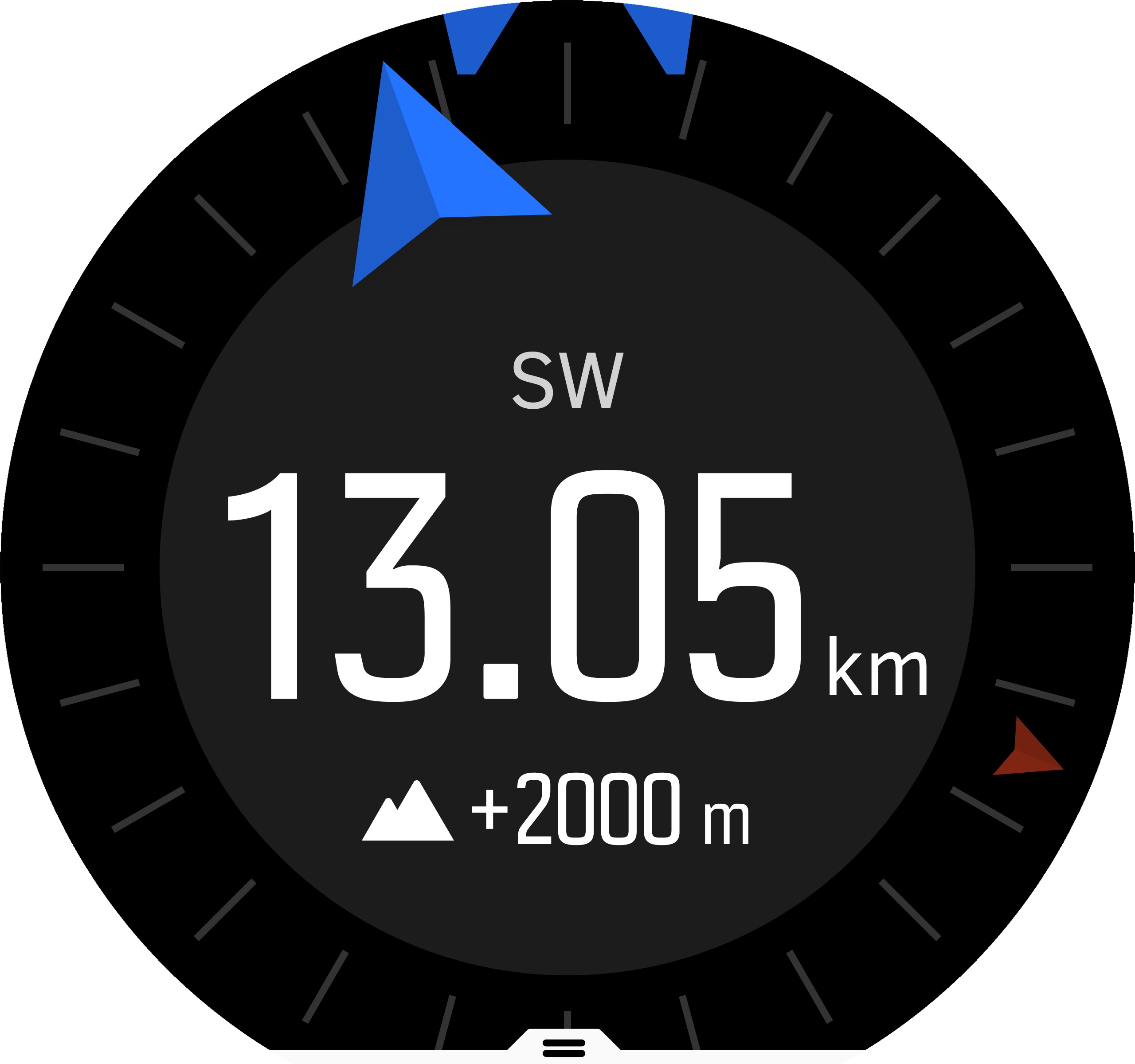
Så använder du riktningsnavigering under ett träningspass (endast för utomhusaktiviteter):
- Innan du startar en träningsregistrering öppnar du sportlägesalternativen genom att svepa uppåt eller trycka på den nedre knappen.
- Tryck på Navigering eller tryck på mittenknappen.
- Välj Bäring
- Vid behov kan du kalibrera kompassen med hjälp av instruktionerna på skärmen.
- Rikta den blå pilen på skärmen mot målplatsen och tryck på mittenknappen.
- Om du inte vet distansen till målet och höjdskillnaden väljer du Nej
- Tryck på mittenknappen för att bekräfta den inställda riktningen och gå tillbaka till sportlägesalternativen.
- Om du vet distansen till målet och höjdskillnaden väljer du Ja
- Ange distansen till målet och höjdskillnaden.
- Tryck på mittenknappen för att bekräfta den inställda riktningen och gå tillbaka till sportlägesalternativen.
Så använder du riktningsnavigering utan att träna:
- Rulla till Navigering genom att svepa neråt eller trycka på den översta knappen.
- Välj Bäring
- Vid behov kan du kalibrera kompassen med hjälp av instruktionerna på skärmen.
- Rikta den blå pilen på skärmen mot målplatsen och tryck på mittenknappen.
- Om du inte vet distansen till platsen och höjdskillnaden väljer du Nej och följer den blå pilen till platsen.
- Om du vet distansen till målet och höjdskillnaden väljer du Ja
- Ange distansen och höjden och följ den blå pilen till platsen. På skärmen visas också den återstående distansen till platsen samt höjdskillnaden.
- Ange en ny riktning genom att svepa uppåt eller trycka på den undre knappen.
- Avsluta navigeringen genom att trycka på den översta knappen.
Kompass
Suunto 9har en digital kompass med vilken du kan orientera dig i förhållande till den magnetiska nordpolen. Kompassen kompenserar för lutning och visar korrekta värden även när den inte är i horisontellt läge.
Du kommer åt kompassen från startmenyn under Navigering » Kompass.
Kompasskärmen innehåller följande information:
- Pil som pekar mot den magnetiska nordpolen.
- Kardinalstreck för kurs
- Kurs i grader
- Tid på dagen (lokal tid) eller batterinivå. Tryck på skärmen för att växla mellan dessa
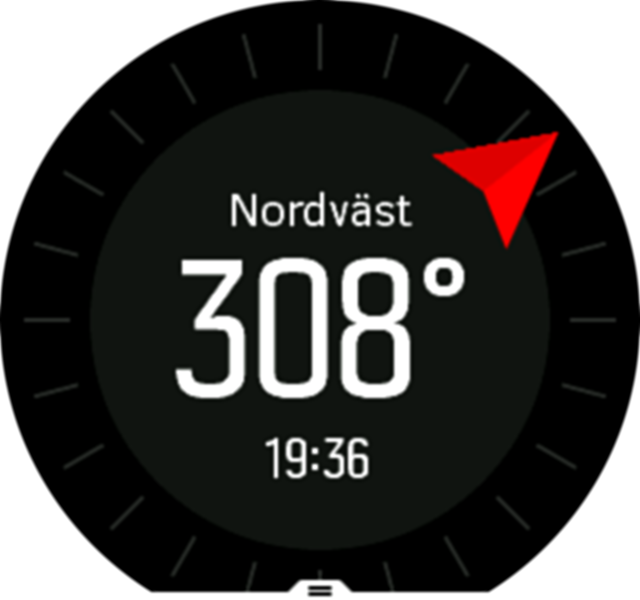
Dra åt höger eller håll mittknappen intryckt för att avsluta kompassen.
På kompasskärmen kan du svepa uppåt från skärmens nedre kant eller trycka på den nedre knappen för att öppna en lista med genvägar. Genvägarna ger dig snabb tillgång till navigeringsåtgärder som att kontrollera dina aktuella koordinater eller välja en rutt för navigering.

Svep nedåt eller tryck på den övre knappen för att stänga listan med genvägar.
Kalibrering av kompass
Om kompassen inte är kalibrerad uppmanas du att kalibrera kompassen när du går in i kompassdisplayen.

Om du vill omkalibrera kompassen kan du starta kalibreringen igen i inställningarna under Navigering » Navigeringsinställningar » Kalibrera kompass.
Inställning av missvisning
Ställ in ett exakt missvisningsvärde så att du får korrekta kompassvärden.
Pappersskalor är geografiskt inställda mot nordpolen. Kompasser pekar däremot mot den magnetiska nordpolen – ett område ovanför jordklotet dit jordens magnetfält drar. Eftersom den magnetiska nordpolen och den geografiska nordpolen inte finns på samma plats, måste du ställa in missvisningen på kompassen. Missvisningen är vinkeln mellan den magnetiska och den geografiska nordpolen.
Missvisningsvärdet visas på de flesta skalor. Den magnetiska nordpolen flyttas något varje år, så det mest korrekta och aktuella missvisningsvärdet hittar du på webbplatser som www.magnetic-declination.com.
Orienteringsskalor är däremot ritade utifrån den magnetiska nordpolen. När du använder en orienteringsskala måste du stänga av korrigeringen av missvisning genom att ställa in missvisningsvärdet till 0 grader.
Ställ in missvisningsvärdet i inställningarna under Navigering » Navigeringsinställningar » Missvisning.
Tillbaka till start
Om du använder GPS när du registrerar en aktivitet sparar Suunto 9 automatiskt träningspassets startpunkt. Med funktionen Tillbaka till start kan Suunto 9 visa dig vägen tillbaka till din startpunkt.
Så här använder du funktionen Tillbaka till start:
- Starta ett träningspass med GPS.
- Dra åt vänster eller tryck på mittknappen tills du kommer till navigeringsskärmen.
- Dra uppåt eller tryck på den nedre knappen för att öppna snabbmenyn.
Bläddra till Tillbaka till start och tryck på skärmen eller mittknappen för att välja.

Navigeringsguiden visas som den sista skärmen i det valda sportläget.

Så här visar du ytterligare information om din aktuella position:
- Från vyn Tillbaka till start drar du uppåt eller trycker på den nedre knappen för att öppna snabbmenyn.
Välj Detaljer.

Dra uppåt eller tryck på den nedre knappen för att bläddra igenom listan.
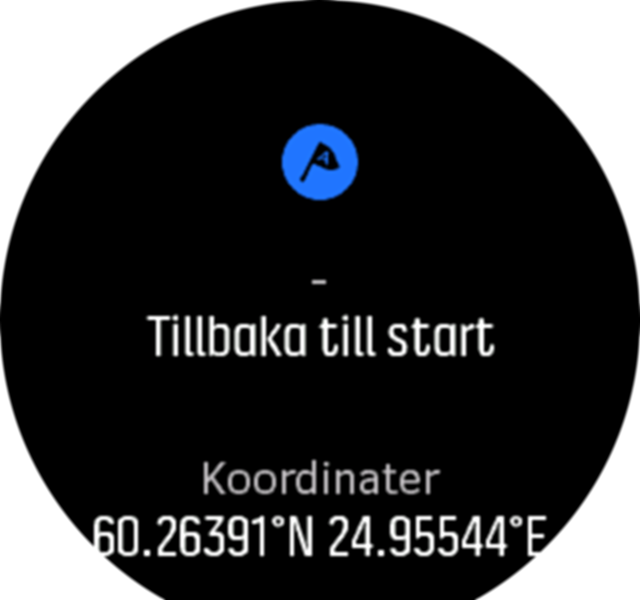
Dra åt höger eller tryck på mittknappen för att lämna informationsvyn.
Rutter
Du kan använda din Suunto 9 för att navigera längs rutter. Planera din rutt med Suunto-appen och för över den till klockan med nästa synkronisering.
Så här navigerar du en rutt:
- Svep ner eller tryck på den övre knappen för att öppna applikationsstartaren.
Rulla till Navigering och klicka på ikonen eller tryck på mittknappen.
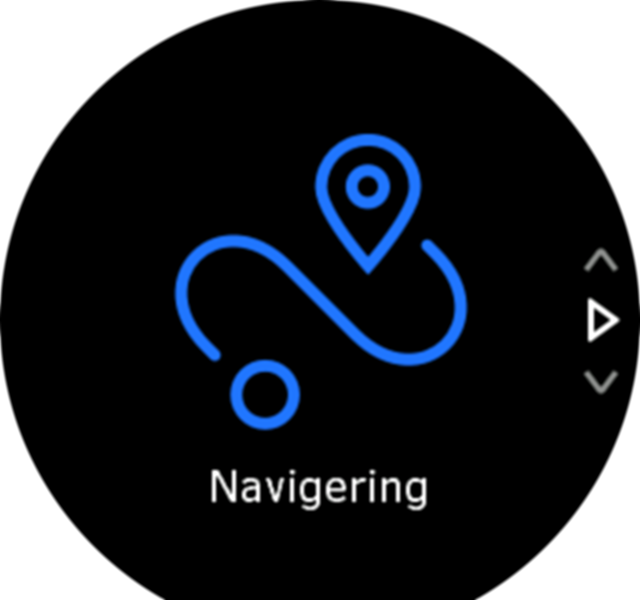
Rulla till Rutter och tryck på mittknappen för att öppna din ruttlista.
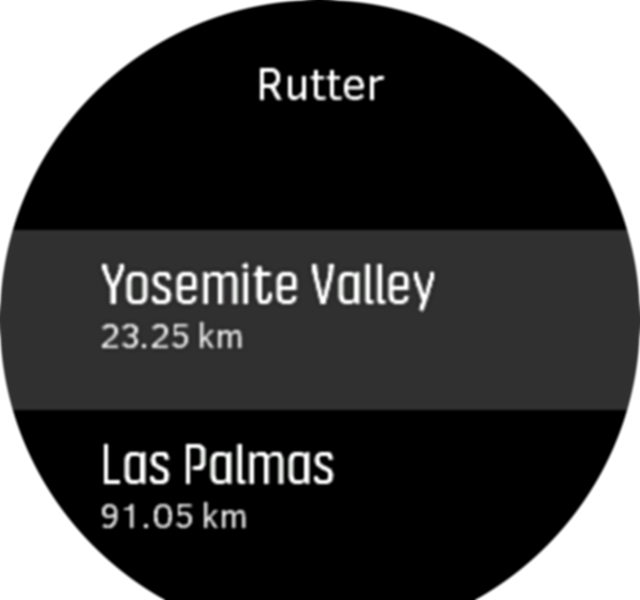
Rulla till rutten du vill använda och tryck på mittknappen.

Välj Börja träningen om du vill använda rutten för träning eller välj Endast navigering om du bara vill navigera på rutten.
OBS:Om du bara navigerar på rutten kommer ingenting att sparas eller loggas i Suunto-appen.
- Tryck på den övre knappen igen när som helst för att avsluta navigeringen.
Tryck på skärmen och växla mellan översiktsskalan och en mer detaljerad vy.

I den detaljerade vyn kan du zooma in och ut genom att trycka på skärmen eller hålla mittknappen intryckt. Justera zoomnivån med den övre och nedre knappen.

På navigeringsskärmen kan du svepa uppåt från skärmens nedre kant eller trycka på den nedre knappen för att öppna en lista med genvägar. Genvägarna ger dig snabb tillgång till navigeringsåtgärder som att spara din aktuella position eller välja en annan rutt för navigering.
Det är också möjligt att starta en övning från genvägslistan. Om du väljer Börja träningen öppnas sportlägesmenyn och du kan börja logga din träning. Om du avslutar träningen, stoppas även navigationen.
Alla sportlägen med GPS har även ett ruttvalsalternativ. Se Navigera under träning.
Navigeringsguide
När du navigerar en rutt hjälper klockan dig att hålla rätt kurs genom att ge dig ytterligare aviseringar medan du förflyttar dig.
Exempel: Om du förflyttar dig 100 meter utanför rutten meddelar klockan dig att du inte håller rätt kurs och talar även om för dig hur du ska komma tillbaka till rutten.
När du når en ruttpunkt eller en intressepunkt på vägen får du en avisering som visar distansen och den ungefärliga tiden till nästa ruttpunkt eller intressepunkt.
Om du navigerar en rutt som korsar sig själv (t.ex. en rutt som ser ut som en åtta), och du tar av åt fel håll i korsningen, antar klockan att du avsiktligt valt att ta en annan färdväg på rutten. Klockan visar nästa ruttpunkt baserat på den aktuella, nya färdriktningen. Ta en titt på spårvyn för att se till att du rör dig åt rätt håll när du navigerar på en komplicerad rutt.
Sväng-för sväng-navigering
När du skapar en rutt i Suunto-appen kan du välja att aktivera sväng-för-sväng-anvisningar. När rutten överförs till klockan och används för navigering får du sväng-för-sväng-anvisningar med en ljudavisering och information om när du ska svänga.
Sväng för sväng-navigering powered by Komoot
Om du är en Komoot-medlem kan du hitta och planera rutter med Komoot och synka dem till din Suunto 9 med Suunto-appen. Dessutom kommer de registrerade träningspass som du gör med klockan automatiskt att synkas till Komoot.
När du använder ruttnavigering med din Suunto 9 tillsammans med rutter från Komoot, kommer din klocka ge dig sväng för sväng-instruktioner med ett ljudalarm och en text som indikerar vilken väg du ska ta.
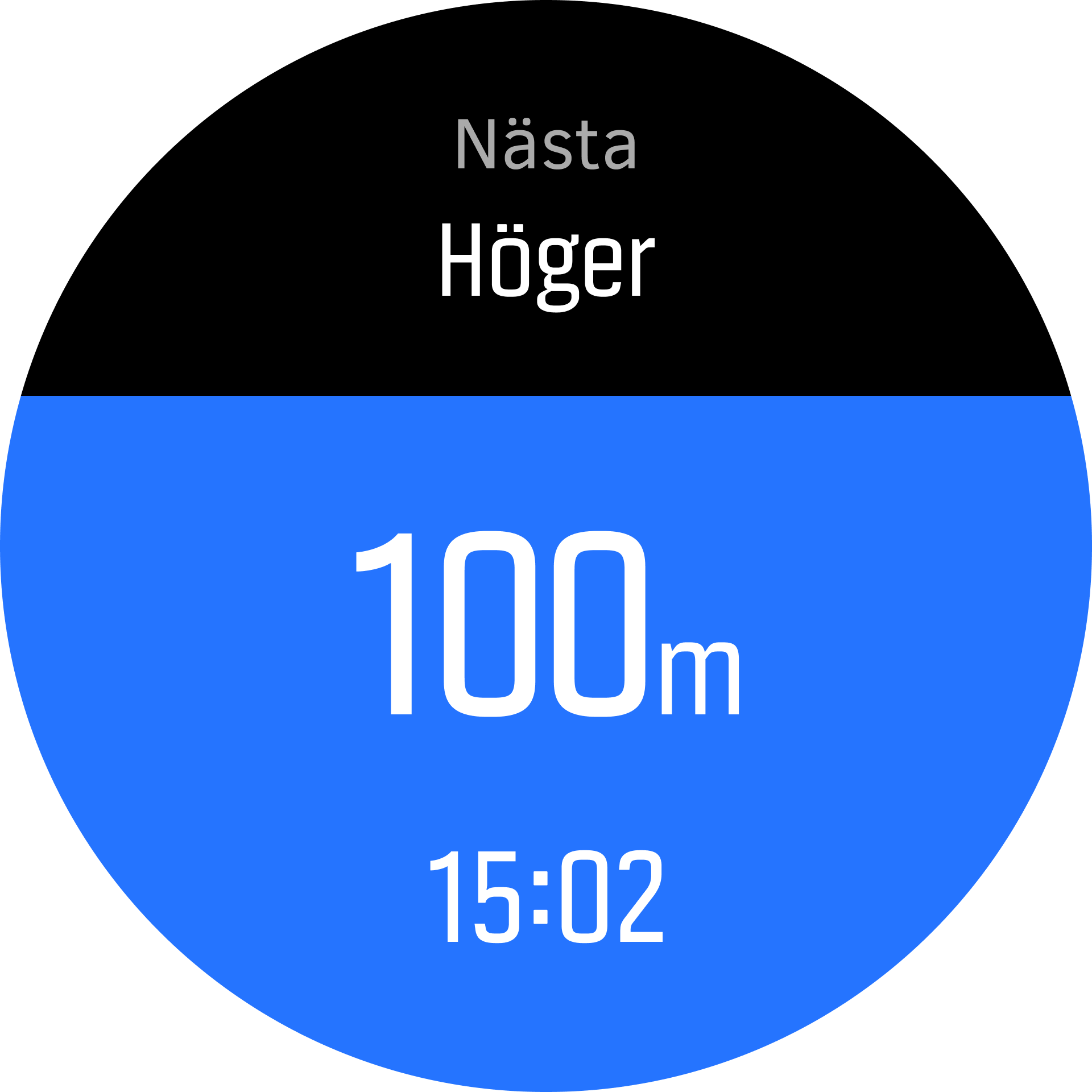
För att använda sväng för sväng-navigering från Komoot:
- Registrera dig på Komoot.com
- Välj partnertjänster i Suunto-appen.
- Välj Komoot och anslut med samma användaruppgifter som du använde för din Komoot-registrering.
Alla dina valda och planerade rutter (benämns ”tours” i Komoot) i Komoot kommer automatiskt att synkas till Suunto-appen, som du sen enkelt överför till din klocka.
Följ instruktionerna i avsnittet Rutter och välj din rutt från Komoot för att få sväng för sväng-instruktioner.
För att få mer information om samarbetet mellan Suunto och Komoot, titta på http://www.suunto.com/komoot
Komoot finns för närvarande inte tillgängligt i Kina.
Intressepunkter
En intressepunkt är en plats som t.ex. en campingplats eller en utkiksplats längs med ett vandringsspår som du kan spara och navigera till senare. Du kan skapa intressepunkter i Suunto-appen från en karta och du behöver inte befinna dig på intressepunkten. Du skapar en intressepunkt i din klocka genom att spara din nuvarande plats.
Varje intressepunkt definieras efter:
- Namn på intressepunkt
- Typ av intressepunkt
- Skapad, datum och tid
- Latitud
- Longitud
- Höjd
Du kan spara 250 intressepunkter i klockan.
Lägga till och ta bort intressepunkter
Du kan lägga till en intressepunkt i klockan antingen med Suunto-appen eller genom att spara den nuvarande platsen i klockan.
Om du befinner dig utomhus med din klocka, och stöter på en plats som du vill spara som en intressepunkt, kan du lägga till platsen direkt på klockan.
Så här lägger du till en intressepunkt på din klocka:
- Svep ner eller tryck på den övre knappen för att öppna startbilden.
- Bläddra till Navigering och klicka på ikonen eller tryck på mittknappen.
- Svep upp eller tryck på den nedre knappen för att bläddra ner till Din plats och tryck på mittknappen.
- Vänta tills klockan aktiverar GPS och hittar din plats.
- Vänta tills klockan visar din latitud och longitud, tryck på den övre knappen för att spara din plats som en intressepunkt och välj typ av intressepunkt.
- Som förinställt alternativ blir intressepunktens namn samma som intressepunktens typ (med ett ordningsnummer efter). Du kan redigera namnet senare i Suunto-appen.
Ta bort intressepunkter
Du kan ta bort en intressepunkt genom att ta bort den från intressepunktslistan i klockan eller genom att ta bort den i Suunto-appen.
Så här tar du bort en intressepunkt i klockan:
- Svep ner eller tryck på den övre knappen för att öppna applikationsstartaren.
- Bläddra till Navigering och klicka på ikonen eller tryck på mittknappen.
- Svep upp eller tryck på den nedre knappen för att bläddra ner till POI och tryck på mittknappen.
- Bläddra till intressepunkten du vill ta bort från klockan och tryck på mittknappen.
- Bläddra till slutet av uppgifterna och välj Ta bort.
När du tar bort en intressepunkt från din klocka raderas den inte permanent.
För att ta bort en intressepunkt permanent, behöver du radera den i Suunto-appen.
Navigera till en intressepunkt
Du kan navigera till en intressepunkt som finns i din klockas lista med intressepunkter.
När du navigerar till en intressepunkt använder klockan GPS:en med full effekt.
Så här navigerar du till en intressepunkt:
- Öppna startbilden genom att svepa nedåt eller trycka på den övre knappen.
- Rulla till Navigering och tryck på ikonen eller mittknappen.
- Rulla till POI och tryck på mittknappen för att öppna din lista med intressepunkter.
- Rulla till intressepunkten du vill använda och tryck på mittknappen.
- Tryck sedan på den övre knappen för att börja navigeringen.
- Tryck på den övre knappen igen när som helst för att stoppa navigeringen.
Navigeringen till intressepunkter har två vyer:
- En vy som visar en orienteringsindikator och avståndet till intressepunkten
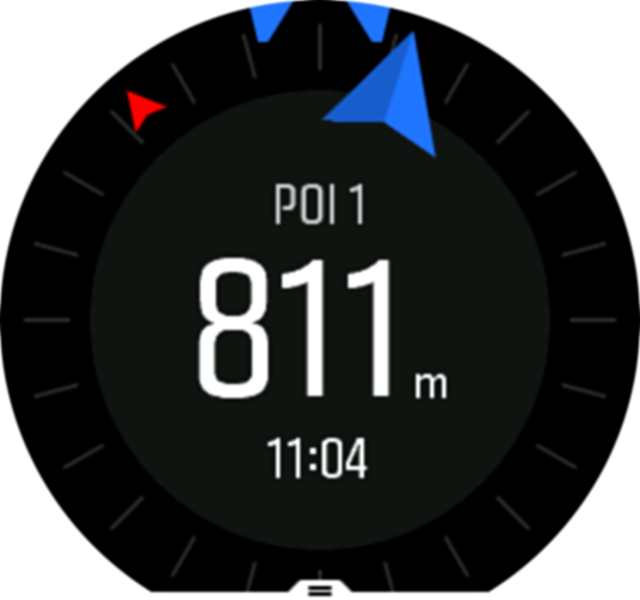
- En vy som visar din aktuella position i förhållande till intressepunkten och ditt brödsmulespår (din tillryggalagda sträcka)

Svep vänster eller höger, eller tryck på mittknappen för att växla mellan vyerna.
När du befinner dig i vyn för intressepunkter kan du trycka på skärmen för att se ytterligare information i den nedre raden, t.ex. höjdskillnaden mellan den aktuella positionen och intressepunkten, ungefärlig ankomsttid (ETA) och uppskattad tid för rutten (ETE).
I kartvyn visas andra närliggande intressepunkter i grått. Tryck på skärmen för att växla mellan översiktskartan och den mer detaljerade vyn. I den detaljerade vyn kan du justera zoomnivån genom att trycka på mittknappen och sedan zooma in och ut med den övre och den nedre knappen.
När du navigerar kan du svepa uppåt från skärmens nedre kant eller trycka på den nedre knappen för att öppna en lista med genvägar. Genvägarna ger dig snabb tillgång till intressepunktsinformation som att spara din aktuella position eller välja en annan intressepunkt att navigera till, och även att avsluta navigeringen.
Typer av intressepunkter
Följande ikoner för intressepunkter finns i Suunto 9:
| Allmän intressepunkt | |
| Sovplats (djur, för jakt) | |
| Start (början på en rutt eller en led) | |
| Storvilt (djur, för jakt) | |
| Fågel (djur, för jakt) | |
| Byggnad/hem | |
| Kafé, mat, restaurang | |
| Tält/camping | |
| Bil/parkering | |
| Grotta | |
| Klippa, kulle, berg, dal | |
| Kust, sjö, flod, vatten | |
| Korsning | |
| Nödläge | |
| Slut (slutet på en rutt eller en led) | |
| Fisk, fiskeplats | |
| Skog | |
| Geocache | |
| Hostel, hotell, logi | |
| Info | |
| Äng | |
| Topp | |
| Spår (djurspår, för jakt) | |
| Väg | |
| Sten | |
| Gnidning (djurspår, för jakt) | |
| Skrapning (djurspår, för jakt) | |
| Skott (för jakt) | |
| Sevärdhet | |
| Småvilt (djur, för jakt) | |
| Jaktplats (för jakt) | |
| Spår | |
| Spårkamera (för jakt) | |
| Vattenfall |